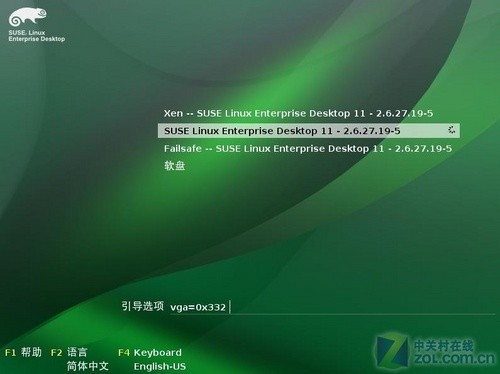Cloud Station在使用前,当然要先将DSM系统更新到4.0 Beta的版本,接着再启动Cloud Station的服务,然后再做简单的设定。进入DSM之后,前往套件中心,选择可安装的页签,找到Cloud Station点"选安装套件"与"启用"接着在功能选单就会多出一个Cloud Station的选项进入后其实只要打个勾,勾选启动"Cloud Station"的选项。而目前beta版有限定档案大小不得超过100MB,否则不会同步,至于正式版之后是否会再开放,就要看Synology了还有目前Cloud Station是绑定DSM User的homeE目录当作同步的主目录,所以要启用Cloud Station就必须启用"家目录"的功能启用之后,Cloud Station会自动去取得一组ezCloud的识别码!透过这识别码,就算你的NAS没设定连接埠转送(port forwarding),也一样可以从外网连回内网的NAS喔!使用者权限也可以个别设定是否使用DS设定完毕后,接着请安装PC端的Cloud Station程式,程式名称就叫做Synology Cloud Station安装完毕后就直接开启Cloud Station的程式按"下一步基裂"接着依序输入DS的位址或者ezCloud识别码,以行锋掘及你在DSM中的使用者与密码电脑名称是用来告诉DSM,你这台PC的名称,而资料夹路径就是指定你PC上的某个路径,当作同步的资料夹设定完毕。而Cloud Station地PC端程式,必须常驻在电脑中喔!设定完毕,到DSM的Cloud Station管理用户端清单,就会看到我的电脑连线成功了以上就是设定Cloud Station的步骤,接着就档核赶快把我要同步的资料夹,丢到PC端Cloud Station的资料夹内,丢入之后就像下两张图一样,丢进的资料在图示左下角,会多出一个旋转的箭头,这代表这资料夹正在同步,而变成打勾勾就代表同步完成了。